安装系统找不见硬盘,安装系统时找不到硬盘?教你轻松解决!
安装系统时找不到硬盘?教你轻松解决!
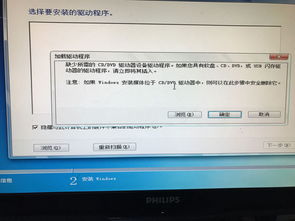
在安装操作系统时,很多用户可能会遇到找不到硬盘的情况,这不仅让人感到困惑,还可能耽误安装进度。本文将为您详细介绍几种解决安装系统找不到硬盘的方法,帮助您顺利完成系统安装。
一、检查硬件连接

首先,我们需要确认硬盘与主板的连接是否正常。以下是几个步骤来检查硬件连接:
确保硬盘电源线连接牢固。
检查硬盘数据线是否连接到主板的SATA接口或IDE接口。
如果使用IDE接口,请确保硬盘跳线设置正确。
重启电脑,查看硬盘是否在BIOS中显示。
二、进入BIOS设置
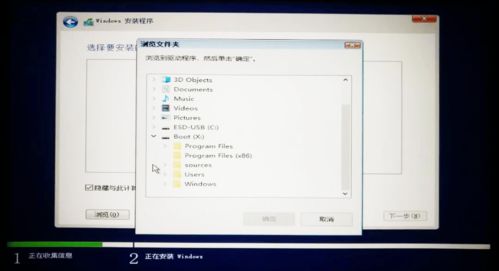
如果硬件连接正常,但仍然找不到硬盘,我们可以尝试进入BIOS设置进行调整。
重启电脑,在启动过程中按下相应的键进入BIOS设置(通常是F2、Del或F10键)。
在BIOS设置中找到SATA Configuration或IDE Configuration选项。
将SATA Configuration设置为AHCI或Enhanced。
保存设置并退出BIOS。
三、使用PE系统盘安装系统
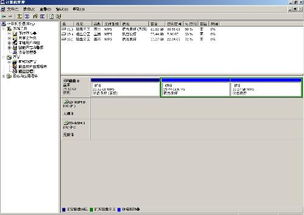
如果以上方法都无法解决问题,我们可以尝试使用PE系统盘安装系统。
下载并制作PE系统盘。
将PE系统盘插入电脑,重启电脑并从PE系统盘启动。
在PE系统中使用分区工具对硬盘进行分区。
选择分区,点击“加载驱动程序”。
选择相应的硬盘驱动程序,点击“确定”。
按照提示完成系统安装。
四、检查硬盘驱动程序

如果以上方法仍然无法解决问题,我们可以尝试检查硬盘驱动程序。
下载并解压IRST驱动程序。
将解压后的驱动程序复制到PE系统盘中。
在PE系统中,选择“加载驱动程序”。
找到IRST驱动程序,点击“确定”。
按照提示完成系统安装。
五、寻求厂商帮助
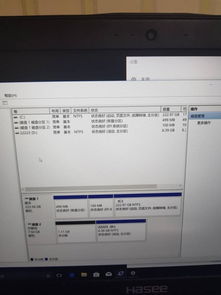
如果以上方法都无法解决问题,建议您联系电脑厂商寻求帮助。
厂商通常会提供相应的技术支持,帮助您解决安装系统找不到硬盘的问题。
安装系统时找不到硬盘的情况并不少见,但通过以上方法,相信您一定能够轻松解决这一问题。祝您安装系统顺利!
